Содержание
Поиск по ID
Подробнее о пакете драйверов:Тип: драйверИмя: Aktiv Guardant USB Dongles DriversПроизводитель: Aktiv CompanyВерсия драйвера (программы установщика):<font>7.0.190.0</font>Операционная система: Windows XP, Windows Vista, Windows 7, Windows 8, Windows 8.1Разрядность ОС:32-bit (x86), 64-bit (x64)Размер файла: 4.6 mbДата выхода: 2015-06-04 |
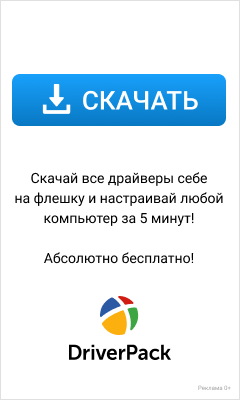 |
Aktiv Guardant USB Dongles Drivers. Характеристики драйвера
Драйверы для USB-ключа аппаратной защиты Guardant USB Dongles от компании Aktiv Company. Предназначен для автоматической установки на Windows XP, Windows Vista, Windows 7, Windows 8 и Windows 8.1.
Для установки необходимо запустить — GrdDriversRU-x86.msi.
<font>Внимание!</font> Перед установкой драйвера <font>Aktiv Guardant USB Dongles Drivers</font> рекомендутся удалить её старую версию. Удаление драйвера особенно необходимо — при замене оборудования или перед установкой новых версий драйверов для видеокарт. Узнать об этом подробнее можно в разделе FAQ.
Скриншот файлов архива
Скриншоты с установкой Aktiv Guardant USB Dongles Drivers
Файлы для скачивания (информация)
GrdDriversRU-x86.msi — 32 bits (4.6 mb) v.7.0.190.0 от 04.06.2015
GrdDriversRU-x64.msi — 64 bits (4.5 mb) v.7.0.190.0 от 04.06.2015
Поддерживаемые устройства (ID оборудований):
| USBVID_0A89&PID_0001 | AktivGuardant Stealth/Ne t |
| USBVID_0A89&PID_0003 | AktivGuardant Stealth 2 |
| USBVID_0A89&PID_0007 | AktivGuardant Stealth 2 |
| USBVID_0A89&PID_0006 | AktivGuardant Stealth 3 |
| USBVID_0A89&PID_0005 | AktivGuardant Fidus |
| USBVID_0A89&PID_0008 | AktivGuardant Stealth 3 Sign/Time |
| USBVID_0A89&PID_0008 | AktivGuardant Stealth 3 Sign/Time |
| USBVID_0A89&PID_0009 | AktivGuardant Code |
| USBVID_0A89&PID_000A | AktivGuardant Sign Pro |
| USBVID_0A89&PID_00C0 | Aktiv GuardantGuardant Code Pro |
Другие драйверы от Aktiv Co.
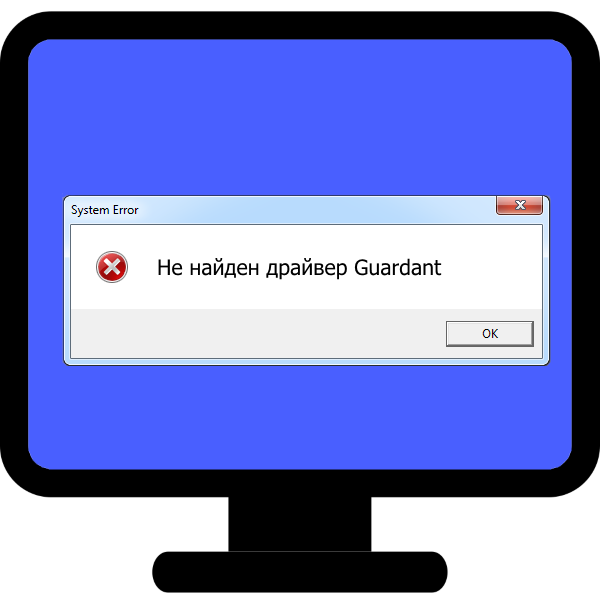
Решаем проблему «Не найден драйвер Guardant»
Для начала коротко расскажем о причинах появления сбоя. Guardant – продукция российской компании «Актив», которая специализируется на защите ПО и баз данных с помощью специальных USB-ключей. Для полноценной работы этих ключей требуются драйвера, элементы управления которых интегрируются в «Панель управления». Рассматриваемая нами ошибка возникает при нарушении целостности драйверов. Единственным решением проблемы будет переустановка ПО Guardant, которая совершается в два этапа: удаление старой версии и установка новой.
Этап 1: Удаление старой версии
Из-за особенностей взаимодействия системы и программного обеспечения ключей необходимо удалить предыдущую версию. Делается это следующим образом:
- Поскольку вследствие ошибки стандартный метод доступа к инструменту «Установка и удаление программ» недоступен, необходимо воспользоваться следующим вариантом. Вызовите инструмент «Выполнить» нажатием клавиш Win+R, напишите команду
appwiz.cplи нажмите «ОК».
В списке установленного ПО найдите «Драйвера Guardant», затем выделите этот элемент и нажмите «Удалить» на панели инструментов.</li>
В окне деинсталлятора компонента нажмите «Удалить».</li>
Подождите, пока драйвера будут удалены, после чего перезагружайте компьютер.</li>
После перезагрузки нужно проверить, не остались ли в папке System32 файлы драйверов. Перейдите в указанный каталог, после чего поищите внутри следующие элементы:
- grdcls.dll;
- grdctl32.dll;
- grddem32.exe;
- grddos.sys;
- grddrv.dll;
- grddrv32.cpl;
- grdvdd.dll;
Если таковые имеются, удалите их комбинацией клавиш Shift+Del, после чего снова перезагрузитесь.</li></ol>
Проделав эти действия, переходите к следующему этапу.
Этап 2: Загрузка и установка новейшей версии
После деинсталляции старой версии нужно скачать и установить новейший вариант служебного софта Guardant. Алгоритм действий выглядит так:
- Перейдите на официальный сайт компании. Ресурс Guardant
- Наведите курсор на пункт «Поддержка» и кликните по ссылке «Центр загрузки».
Найдите блок «Драйверы ключей», в котором нажмите на вариант «Драйверы Guardant, EXE».</li>
Далее потребуется принять лицензионное соглашение – поставьте галочку напротив пункта «Условия Лицензионного соглашения прочитаны и приняты в полном объеме», после чего нажмите на кнопку «Условия приняты».</li>
Подождите, пока система подготовит данные для скачивания.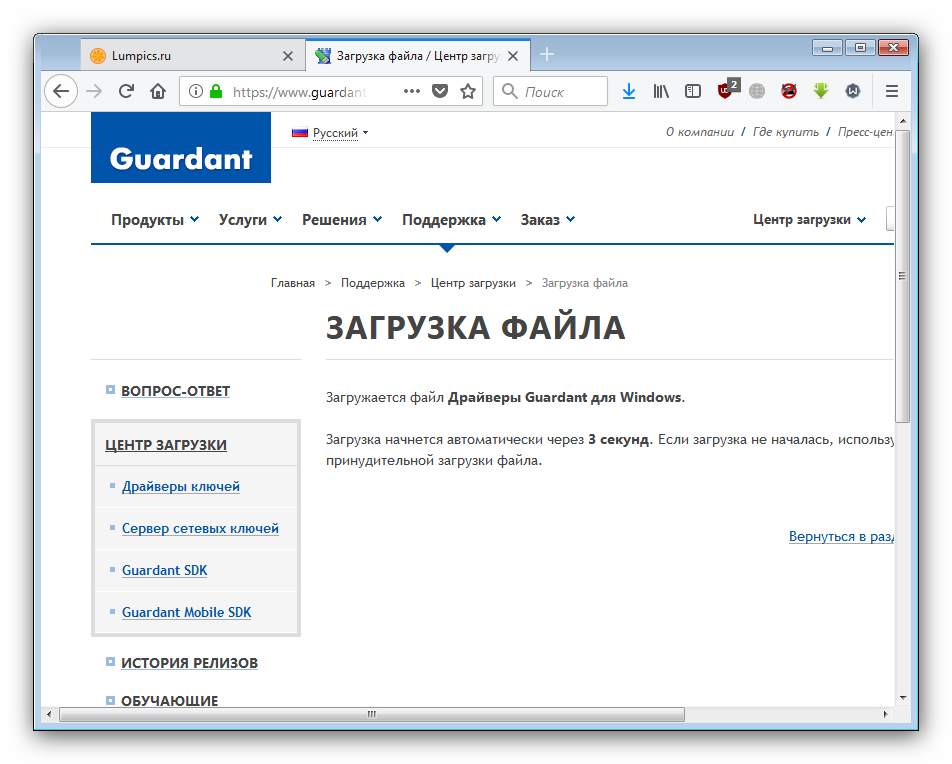
В окошке приветствия нажмите кнопку «Установить». Обратите внимание, что для инсталляции драйверов потребуются привилегии администратора. 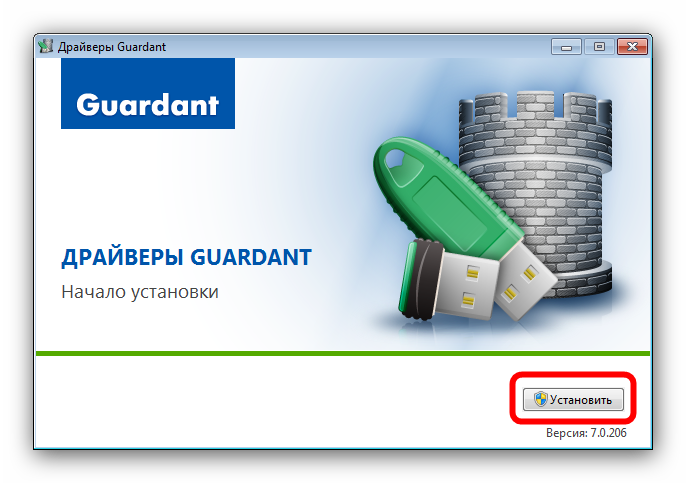
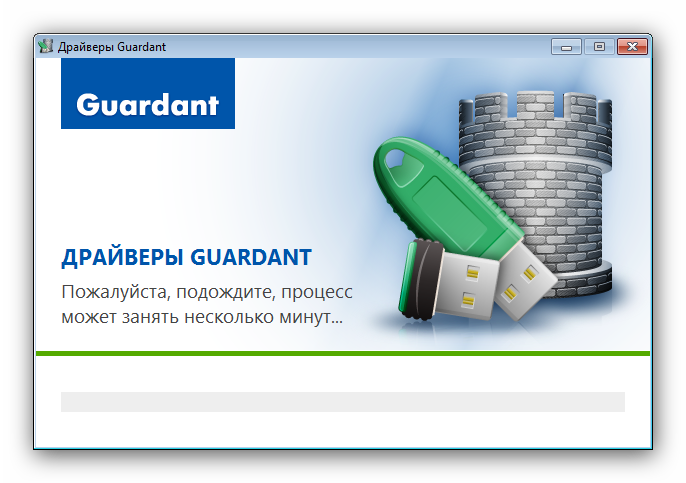
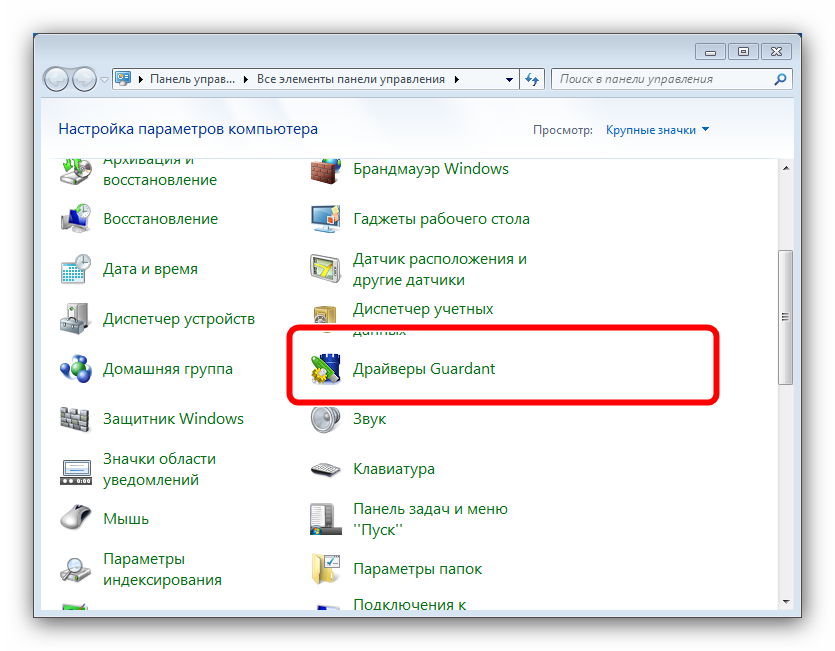
Заключение
Как видим, решить проблему с доступом к «Панели управления» из-за отсутствия драйверов Guardant очень просто. Мы рады, что смогли помочь Вам в решении проблемы.Опишите, что у вас не получилось. Наши специалисты постараются ответить максимально быстро.
Помогла ли вам эта статья?
Драйверы электронных ключей требуются для нормальной работы защищенного приложения. Они выступают своего рода «проводником» между программой и аппаратной частью защиты (ключом). Поэтому после инсталляции защищенной программы следует убедиться, что драйверы Guardant также установлены и работают корректно.
- Драйверы Guardant, EXE
- Версия драйвера:7.0.206 от 16.07.2018, WHQL-certified
- Электронные ключи:Все модели электронных ключей Guardant
- Поддерживаемые ОС:32- и 64-разрядные редакции MS Windows начиная с Windows XP
Системным администраторам
Установочные файлы предназначены для централизованной установки драйверов Guardant в сетях Windows при помощи групповых политик.
- Драйверы Guardant, MSI, x86
- Версия драйвера:7.0.206 от 16.07.2018
- Электронные ключи:Все модели электронных ключей Guardant
- Поддерживаемые ОС:32-разрядные редакции MS Windows начиная с Windows XP
- Драйверы Guardant, MSI, x64
- Версия драйвера:7.0.206 от 16.07.2018
- Электронные ключи:Все модели электронных ключей Guardant
- Поддерживаемые ОС:64-разрядные редакции MS Windows начиная с Windows XP
Используемые источники:
- https://driverslab.ru/1228-guardant-usb-key.html
- https://lumpics.ru/error-while-opening-control-panel-guardant-driver-not-found/
- https://www.guardant.ru/support/download/drivers/


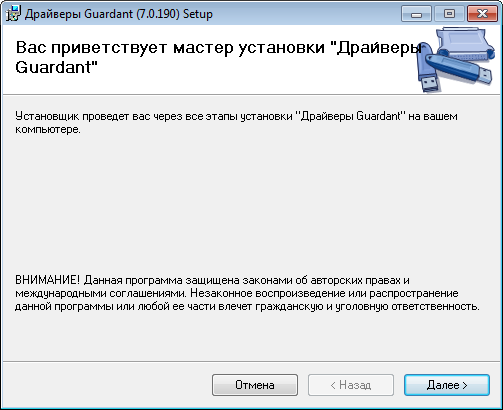

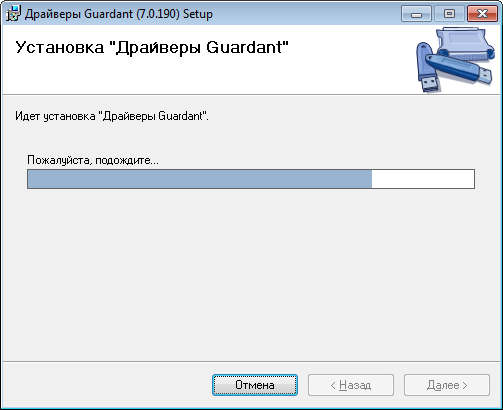
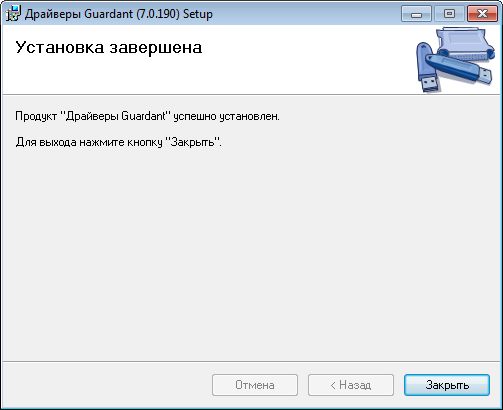



 ПРОГРАММЫ - Скачать бесплатные программы
ПРОГРАММЫ - Скачать бесплатные программы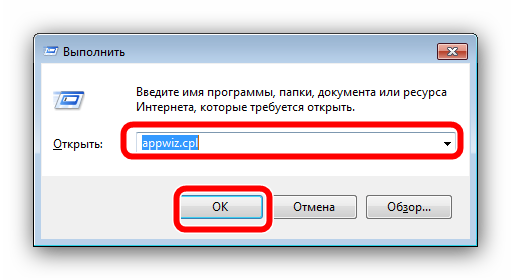
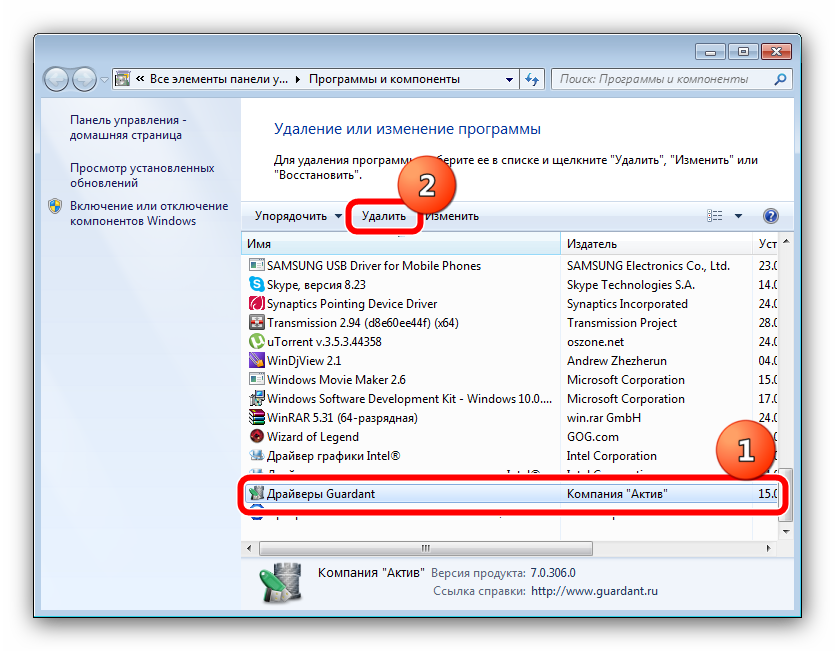
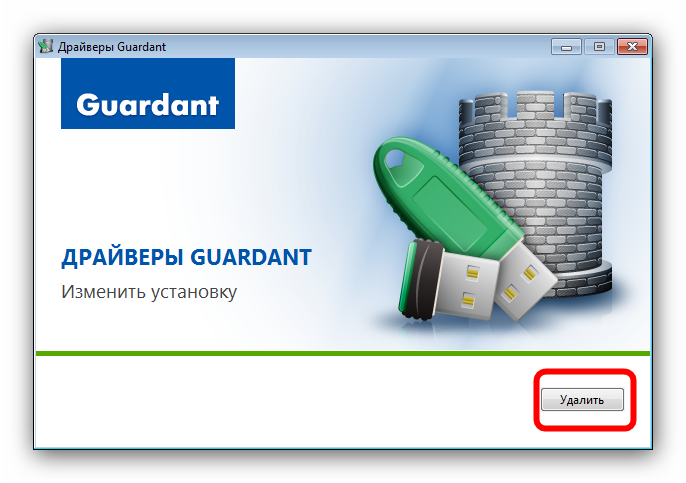
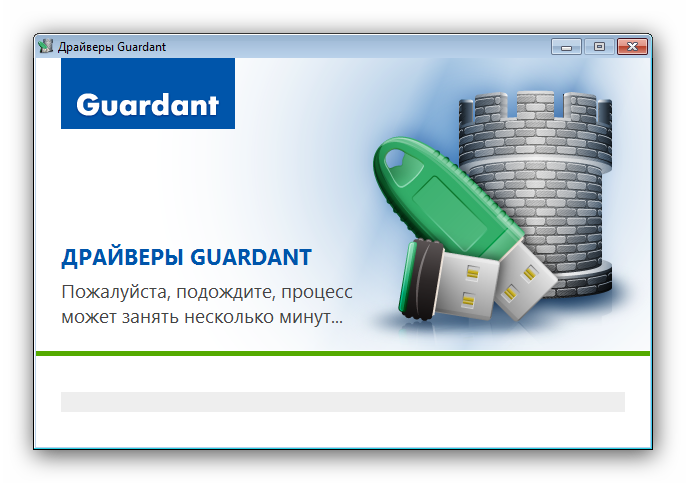
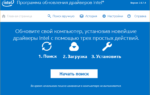 Программы для обновления драйверов: стоит ли пользоваться, рейтинг лучших
Программы для обновления драйверов: стоит ли пользоваться, рейтинг лучших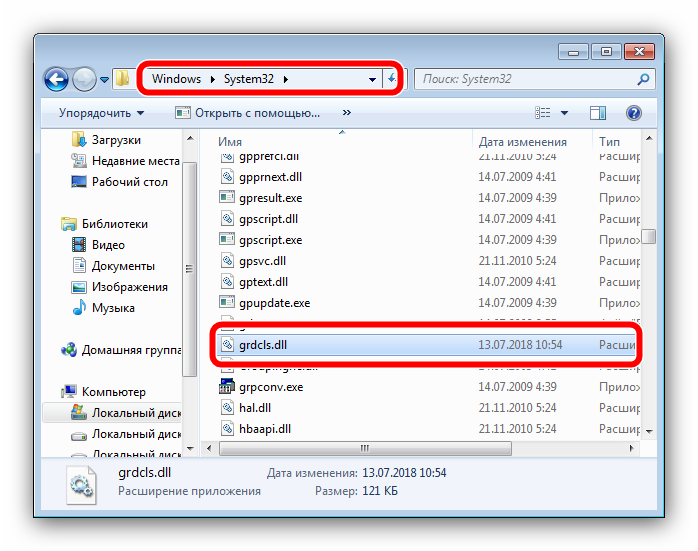
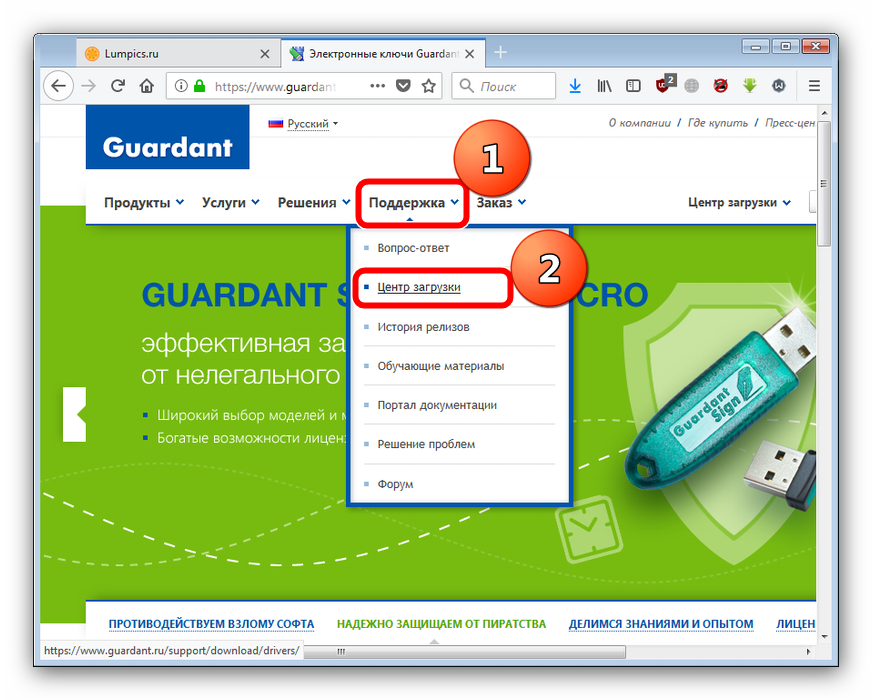
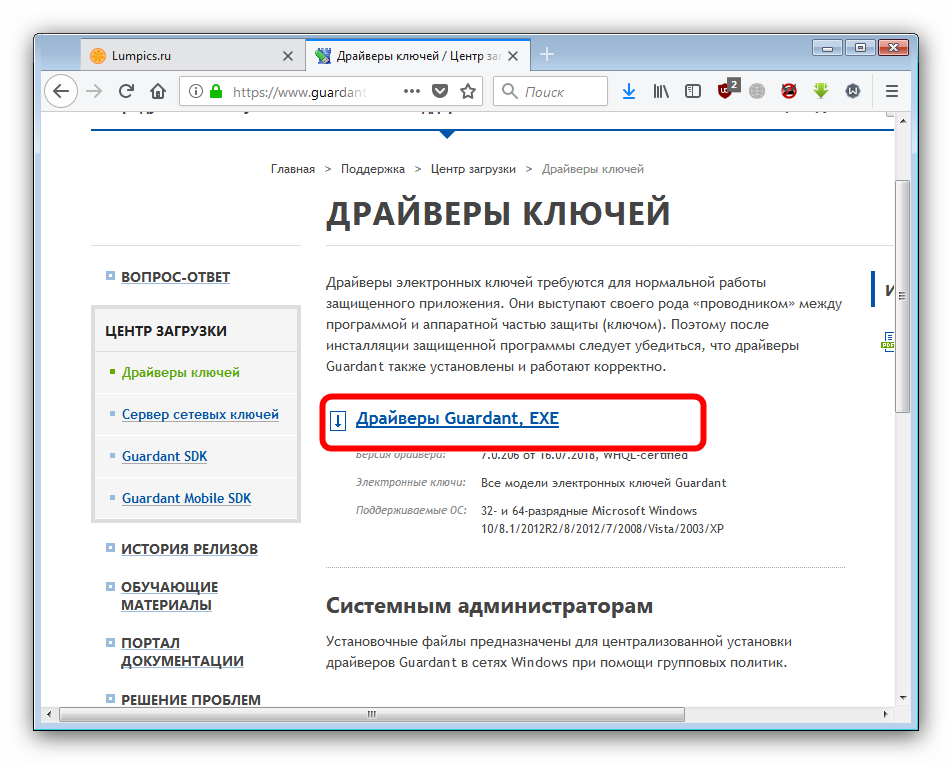
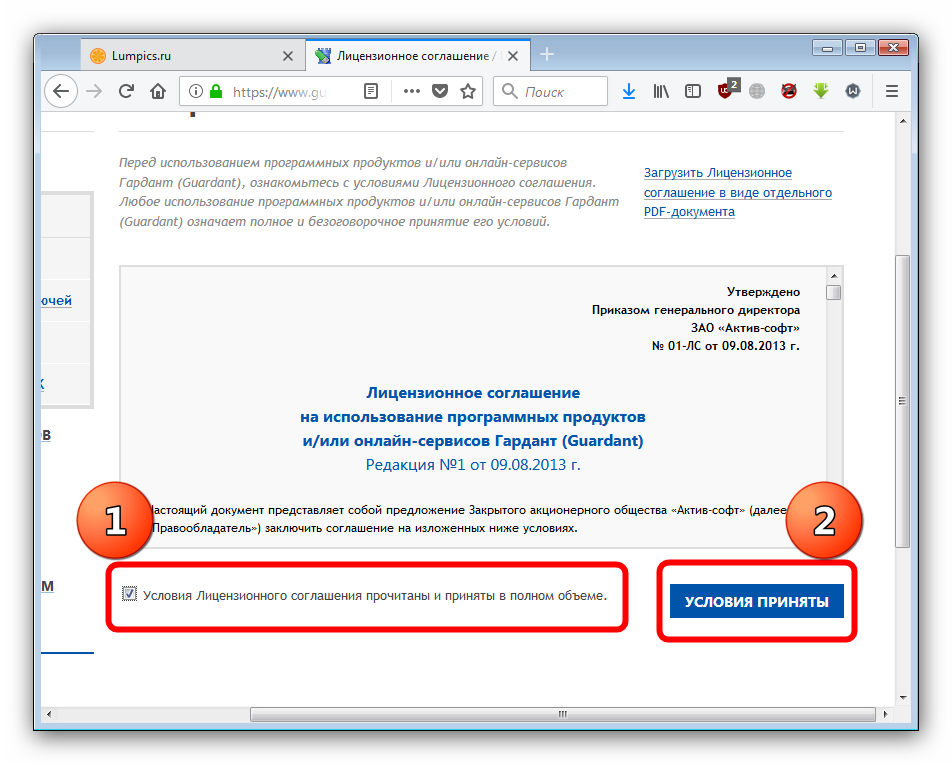
 Обзор программ для создания загрузочной флешки Windows 10
Обзор программ для создания загрузочной флешки Windows 10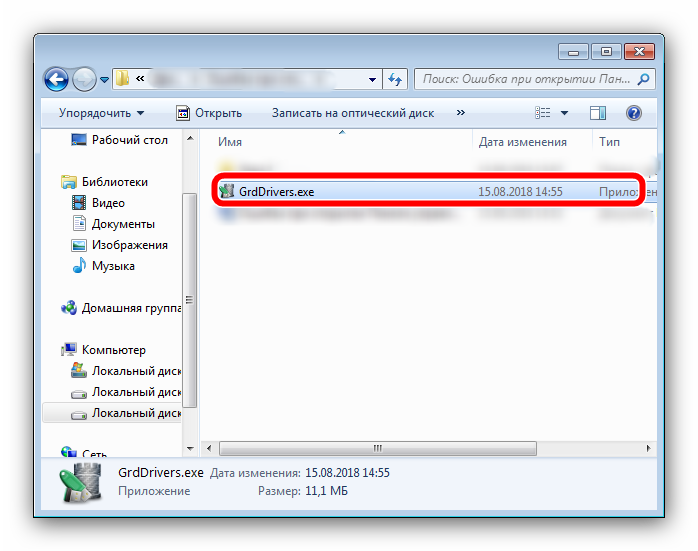
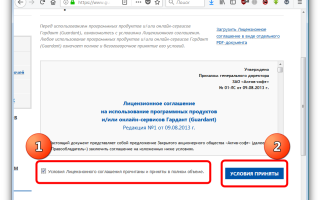

 USB устройство не опознано Windows 10
USB устройство не опознано Windows 10 Apple Mobile Device USB Drivers v.1.8.5.1 Windows XP / Vista / 7 / 8 32-64 bits
Apple Mobile Device USB Drivers v.1.8.5.1 Windows XP / Vista / 7 / 8 32-64 bits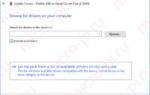 USB RS232 Drivers v.3.8.12.0 Windows XP / Vista / 7 / 8 / 8.1 / 10 32-64 bits
USB RS232 Drivers v.3.8.12.0 Windows XP / Vista / 7 / 8 / 8.1 / 10 32-64 bits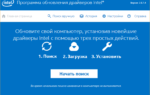 Лучшая программа для установки и обновления драйверов для windows 7/8, 8.1/10
Лучшая программа для установки и обновления драйверов для windows 7/8, 8.1/10